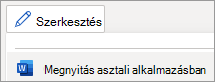Miután rajzolt egy oldalra, a következő módon törölheti a munkáját:
-
A Rajz lapon válassza a
-
A radír vastagságának beállításához kattintson a radíreszköz lefelé mutató nyilára.
A szöveges tartalmak, teljes lapok vagy fájlok eltávolításához tekintse meg a törlés módját.
Tipp: A Radír módból való kilépéshez válasszon egy tollat, vagy válassza
Miután rajzolt egy oldalra, a következő módon törölheti a munkáját:
-
A Rajz lapon válassza a Radír eszközt a szabadkézi elemek törléséhez.
-
A radír eszköz lefelé mutató nyilat választva módosíthatja a vastagságot.
A szöveges tartalmak, teljes lapok vagy fájlok eltávolításához tekintse meg a törlés módját.
Tipp: A Radír módból való kilépéshez válasszon egy tollat, vagy válassza
Miután rajzolt egy oldalra, a következő módon törölheti a munkáját:
-
Ha a rajz már szerepel a dokumentumban, jelölje ki, és nyomja le a Delete billentyűt a billentyűzeten.
-
Ha rajzon dolgozik a Rajz ablakban (> rajz beszúrása>Rajzolás), a radír használatával törölheti a szabadkézi elemeket.
A szöveges tartalmak, teljes lapok vagy fájlok eltávolításához tekintse meg a törlés módját.
További rajzolási és törlési lehetőségekért használja az Word asztali alkalmazást.
-
Az asztali alkalmazás megnyitásához a menüszalag tetején válassza a Szerkesztés > Megnyitás asztali alkalmazásban lehetőséget.
Nem rendelkezik az asztali Word alkalmazással? Próbálja ki vagy vásárolja meg a Microsoft 365-öt.